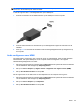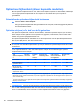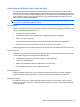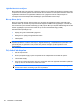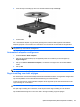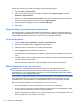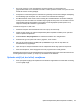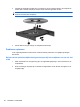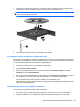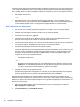HP ProBook Notebook Computer User's Guide - Windows XP
Table Of Contents
- Voorzieningen
- Draadloos, modem en lokaal netwerk
- Apparaten voor draadloze communicatie gebruiken (alleen bepaalde modellen)
- Pictogrammen voor draadloze communicatie en netwerken herkennen
- Bedieningselementen voor draadloze communicatie gebruiken
- Knop voor draadloze communicatie gebruiken
- Wireless Assistant software gebruiken (alleen bepaalde modellen)
- HP Connection Manager gebruiken (alleen bepaalde modellen)
- Voorzieningen van het besturingssysteem gebruiken
- Draadloos netwerk gebruiken
- HP mobiel breedband gebruiken (alleen bepaalde modellen)
- Bluetooth-apparaten voor draadloze communicatie gebruiken (alleen bepaalde modellen)
- Problemen met draadloze verbinding oplossen
- Modem gebruiken (alleen bepaalde modellen)
- Verbinding maken met een lokaal netwerk (LAN)
- Apparaten voor draadloze communicatie gebruiken (alleen bepaalde modellen)
- Cursorbesturing en toetsenbord
- Cursorbesturing gebruiken
- Toetsenbord gebruiken
- Hotkeys gebruiken
- Systeeminformatie weergeven
- Slaapstand activeren
- Helderheid van het scherm verlagen
- Helderheid van het scherm verhogen
- Schakelen tussen beeldschermen
- Standaard e-mailapplicatie openen
- Standaard webbrowser openen
- Geluidsvolume in- en uitschakelen
- Geluidsvolume verlagen
- Geluidsvolume verhogen
- Het vorige muziekstuk of hoofdstuk van een audio-cd of dvd afspelen
- Audio-cd of dvd afspelen of het afspelen onderbreken of hervatten
- Volgend muziekstuk of hoofdstuk van een audio-cd of dvd afspelen
- Hotkeys gebruiken
- QuickLook gebruiken
- QuickWeb gebruiken
- Geïntegreerd numeriek toetsenblok gebruiken
- Optioneel extern numeriek toetsenblok gebruiken
- Touchpad en toetsenbord reinigen
- Multimedia
- Multimediavoorzieningen
- Multimediasoftware
- Audio
- Video
- Optischeschijfeenheid (alleen bepaalde modellen)
- Geïnstalleerde optischeschijfeenheid herkennen
- Optische schijven (cd's, dvd's en bd's) gebruiken
- Juiste type schijf kiezen (cd's, dvd's en bd's)
- Cd, dvd of bd afspelen
- Automatisch afspelen configureren
- Regio-instelling van dvd's wijzigen
- Waarschuwing met betrekking tot auteursrecht
- Cd of dvd kopiëren
- Maken (branden) van een cd, dvd of bd
- Optische schijf (cd, dvd of bd) verwijderen
- Problemen oplossen
- De lade van de optischeschijfeenheid gaat niet open bij het verwijderen van een cd, dvd of bd
- De computer herkent de optische schijfeenheid niet
- Onderbrekingen tijdens het afspelen voorkomen
- Een schijf wordt niet afgespeeld
- Een schijf wordt niet automatisch afgespeeld
- Een film stopt, slaat stukken over of wordt niet naar behoren afgespeeld
- Een film is niet zichtbaar op een extern beeldscherm
- Het branden van een schijf begint niet of stopt voordat het gereed is
- Een apparaatstuurprogramma moet opnieuw worden geïnstalleerd
- Webcam
- Energiebeheer
- Opties voor energiebeheer instellen
- Externe netvoeding gebruiken
- Accuvoeding gebruiken
- Accu-informatie vinden in Help en ondersteuning
- Accucontrole gebruiken
- Acculading weergeven
- Accu plaatsen of verwijderen
- Accu opladen
- Accuwerktijd maximaliseren
- Omgaan met een lage acculading
- Accu kalibreren
- Accuvoeding besparen
- Accu opbergen
- Afvoeren van afgedankte accu's
- Accu vervangen
- Netvoedingsadapter testen
- Computer afsluiten
- Schijfeenheden
- Externe apparatuur
- Externemediakaarten
- Geheugenmodules
- Beveiliging
- Computer beveiligen
- Wachtwoorden gebruiken
- Beveiligingsvoorzieningen van Computer Setup gebruiken
- Antivirussoftware gebruiken
- Firewallsoftware gebruiken
- Essentiële updates installeren
- HP ProtectTools Security Manager gebruiken (alleen bepaalde modellen)
- Beveiligingskabel aanbrengen
- Software-updates
- Back-up en herstel
- Computer Setup
- MultiBoot
- Beheer en afdrukken
- Index
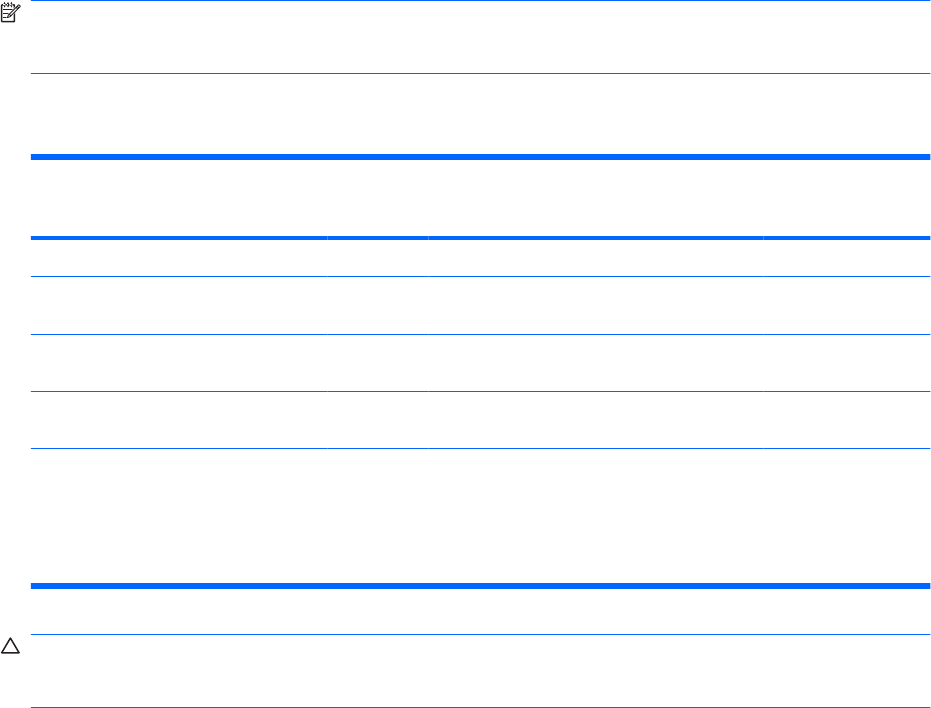
Optischeschijfeenheid (alleen bepaalde modellen)
Met de optische schijfeenheid kunt u cd's, dvd's of bd’s afspelen, kopiëren en samenstellen, afhankelijk
van het type optische schijfeenheid van de computer en de software die op uw computer is
geïnstalleerd.
Geïnstalleerde optischeschijfeenheid herkennen
▲
Selecteer Start > Deze computer.
Het type optischeschijfeenheid dat is geïnstalleerd in de computer, wordt weergegeven bij Stations
met verwisselbaar medium.
Optische schijven (cd's, dvd's en bd's) gebruiken
Een optische schijfeenheid, zoals een dvd-romstation, ondersteunt optische schijven (cd’s en dvd’s).
Deze schijven worden gebruikt voor het opslaan van gegevens, zoals muziek, foto’s en films. Dvd’s
hebben een grotere opslagcapaciteit dan cd’s.
De optischeschijfeenheid kan standaard cd- en dvd-schijven lezen. Als de optischeschijfeenheid een
Blu-ray Disc (BD)-drive is, kan deze ook bd's lezen.
OPMERKING: Sommige vermelde optischeschijfeenheden worden mogelijk niet ondersteund door
de computer. De vermelde schijfeenheden zijn niet per definitie alle optischeschijfeenheden die worden
ondersteund.
In de volgende tabel kunt u zien naar welke optische schijven de verschillende typen optische
schijfeenheden kunnen schrijven.
Type
optischeschijfeenhei
d
Schrijven
naar cd-rw
Schrijven
naar
dvd±rw/r
Schrijven naar
dubbellaags dvd+r
Label schrijven
naar cd of dvd±rw/r
met LightScribe
Schrijven naar
bd r/re
Dvd-rom-drive Nee Nee Nee Nee Nee
Dvd±r SuperMulti DL
LightScribe-station*
†
Ja Ja Ja Ja Nee
Blu-ray rom dvd±r
SuperMulti DL-drive*
Ja Ja Ja Nee Nee
Blu-ray r/re dvd±rw
SuperMulti DL station*
Ja Ja Ja Nee Ja
*Op schijven met dubbele laag kunnen meer gegevens worden opgeslagen dan op schijven met enkele laag. Schijven met
dubbele laag die zijn gebrand met dit station, zijn echter mogelijk niet compatibel met veel stuurprogramma's en spelers voor
dvd's met enkele laag.
†
Schijven die geschikt zijn voor LightScribe moeten apart worden aangeschaft. LightScribe maakt een afbeelding met grijstinten
die lijkt op een zwart-witfoto.
VOORZICHTIG: Activeer de stand-bystand of de hibernationstand niet terwijl er wordt gelezen van
een cd, dvd of bd of geschreven naar een cd of dvd. Zo voorkomt u mogelijke verslechtering van de
audio- of videokwaliteit, verlies van audio- of video-afspeelfunctionaliteit of verlies van gegevens.
60 Hoofdstuk 4 Multimedia